Page 1

Register your product and get support at
www.philips.com/welcome
SV BRUKSANVISNING
Page 2

Model
www.philips.com/support
Serial
Country Number Tariff
Austria 0810 000205 €0.07/min
Belgium 078250145 €0.06/min
Bulgaria +3592 489 99 96 local
Croatia 01 3033 754 local
Czech Rep 800142840 free
Denmark 3525 8759 local
Finland 09 2311 3415 local
France 0821 611655 €0.09/min
Germany 01803 386 852 €0.09/min
Greece 0 0800 3122 1280 free
Hungary 0680018189 free
Ireland 01 601 1777 local
Italy 840320086 €0.08/min
Luxembourg 40 6661 5644 local
Netherlands 0900 8407 €0.10/min
Norway 2270 8111 local
Poland 0223491504 local
Portugal 2 1359 1442 local
Romania 1-203-2060 local
Russia (495) 961-1111 local
Serbia +381 114 440 841 local
Slovakia 0800 004537 free
Slovenia 01 280 95 22 local
Spain 902 888 784 €0.10/min
Sweden 08 5792 9100 local
Switzerland 0844 800 544 local
Turkey 0800 261 3302 local
UK 0870 900 9070 local
Ukraine 044 254 2392 local
This information is correct at the time of press. For updated contact information, refer to
www.philips.com/support.
Page 3

Page 4

Innehållsförteckning
Viktigt!1 . . . . . . . . . . . . . . . . . . . . . . . . . . . . . . . . 3
Säkerhet1.1 . . . . . . . . . . . . . . . . . . . . . . . . .3
Vård av bildskärmen1.2 . . . . . . . . . . . . . . .4
Miljövård1.3 . . . . . . . . . . . . . . . . . . . . . . . .4
Din tv2 . . . . . . . . . . . . . . . . . . . . . . . . . . . . . . . . . 5
Översikt2.1 . . . . . . . . . . . . . . . . . . . . . . . . .5
Komma igång3 . . . . . . . . . . . . . . . . . . . . . . . . . . . 7
Placera tv:n3.1 . . . . . . . . . . . . . . . . . . . . . .7
Väggmontering av tv:n3.2 . . . . . . . . . . . . . .7
Ansluta antennkabeln.3.3 . . . . . . . . . . . . . .9
Ansluta nätsladden3.4 . . . . . . . . . . . . . . . .9
Hantera kablar och sladdar3.5 . . . . . . . . .10
Sätta batterier i fjärrkontrollen3.6 . . . . . .10
Slå på tv:n3.7 . . . . . . . . . . . . . . . . . . . . . .10
Förstagångsinstallation3.8 . . . . . . . . . . . . .10
Använda tv:n 4. . . . . . . . . . . . . . . . . . . . . . . . . . 1 1
4.1 Slå på eller stänga av eller använda
vänteläget . . . . . . . . . . . . . . . . . . . . . .11
Titta på tv4.2 . . . . . . . . . . . . . . . . . . . . . .11
Titta med anslutna enheter4.3 . . . . . . . . .12
Använda text-tv4.4 . . . . . . . . . . . . . . . . . .12
Installera kanaler6 . . . . . . . . . . . . . . . . . . . . . . . 1 6
Installera kanaler automatiskt6.1 . . . . . . . 16
Spara kanaler manuellt6.2 . . . . . . . . . . . . 17
Ansluta enheter7 . . . . . . . . . . . . . . . . . . . . . . . . 1 8
Anslutningar – översikt7.1 . . . . . . . . . . . . 18
Välja anslutningskvalitet7.2 . . . . . . . . . . . . 19
Ansluta enheter7.3 . . . . . . . . . . . . . . . . . . 21
Tekniska specifikationer8 . . . . . . . . . . . . . . . . . . 2 4
Felsökning 9 . . . . . . . . . . . . . . . . . . . . . . . . . . . . 2 5
Allmänt 9.1 . . . . . . . . . . . . . . . . . . . . . . . . 25
Bildproblem9.2 . . . . . . . . . . . . . . . . . . . . . 25
Ljudproblem9.3 . . . . . . . . . . . . . . . . . . . .26
Problem med HDMI-anslutning9.4 . . . . . 26
Problem med datoranslutning 9.5 . . . . . . 26
Kontakta oss 9.6 . . . . . . . . . . . . . . . . . . . 26
Register10. . . . . . . . . . . . . . . . . . . . . . . . . . . . . . 2 7
Fler funktioner i din tv5 . . . . . . . . . . . . . . . . . . 1 3
Översikt över fjärrkontrollen5.1 . . . . . . .13
Använda tv-menyerna5.2 . . . . . . . . . . . . .14
Justera bildinställningar5.3 . . . . . . . . . . . .14
Justera ljudinställningar5.4 . . . . . . . . . . . .15
Använda funktioner5.5 . . . . . . . . . . . . . . .15
Page 5

2008 © Koninklijke Philips
Electronics N.V. Alla rättigheter
förbehålls. Specikationerna
kan ändras utan föregående
meddelande. Varumärkena tillhör
Koninklijke Philips Electronics N.V.
eller respektive ägare.
Philips förbehåller sig rätten att när
som helst ändra produkter utan att
tidigare material behöver justeras.
Innehållet i den här
användarhandboken anses lämpligt
för avsedd användning av systemet.
Om produkten eller dess enskilda
moduler eller procedurer används i
andra syften än vad som anges här
måste giltighet och lämplighet för
dessa kontrolleras. Philips garanterar
att själva innehållet inte bryter mot
något amerikanskt patent. Annan
garanti är varken uttr yckt eller
implicerad.
Garanti
Inga komponenter får repareras
av användaren. Skydd som täcker
produktens insida får inte öppnas
eller avlägsnas. Reparationer får
endast utföras av Philips-personal
eller ofciella reparationsverkstäder.
Om detta inte följs upphör all
garanti att gälla, såväl uttryckt som
underförstådd. Garantin upphör att
gälla vid användning som förbjuds
enligt den här användarhandboken,
eller vid ändringar eller
monteringsprocedurer som inte
rekommenderas eller godkänns
enligt den här användarhandboken.
Pixelegenskaper
Den här lcd-tv:n har ett högt antal
färgpixlar. Trots att produkten har
99,999 % eller er fungerande pixlar
kan det förekomma punkter som är
ständigt svarta eller som lyser i rött,
grönt eller blått på skärmen. Detta
är en strukturegenskap för skärmen
(enligt vanlig branschstandard) och
är inte något tekniskt fel.
Programvara med öppen källkod
Den här tv:n innehåller programvara
med öppen källkod. Philips erbjuder
härmed att, på begäran, tillhandahålla
eller göra tillgänglig en komplett
maskinläsbar kopia av motsvarande
källkod på ett medium som vanligen
används för programutbyte till
en kostnad som inte överstiger
summan för utförande av
källdistribution.
Detta erbjudande är giltigt i 3 år från
och med produktens inköpsdatum.
Skriv till följande adress för att få
källkoden:
Philips Innovative Applications N.V.
Ass. to the Development Manager
Pathoekeweg 11
B-8000 Brügge
Belgien
Uppfyllelse av EMF-standard
Koninklijke Philips Electronics
N.V.tillverkar och säljer många
produkter riktade till konsumenter,
som liksom andra elektroniska
apparater i allmänhet kan sända och
ta emot elektromagnetiska signaler.
En av Philips viktigaste affärsprinciper
är att vidta alla nödvändiga hälsooch säkerhetsåtgärder för våra
produkter, att uppfylla alla tillämpliga
rättsliga krav och hålla oss inom de
EMF-standarder som är tillämpliga
när produkten tillverkas.
Philips arbetar för att utveckla,
tillverka och marknadsföra
produkter som inte orsakar
hälsorisker.
Philips bekräftar att produkterna,
om de hanteras korrekt och i avsett
syfte, är säkra att använda enligt
aktuella vetenskapliga belägg.
Philips spelar en aktiv roll i
utvecklingen av internationella
EMF-och säkerhetsstandarder,
vilket gör det möjligt för Philips
att förutse utvecklingen på
standardiseringsområdet och tidigt
integrera nya standarder i våra
produkter.
Nätsäkring (endast inom
Storbritannien)
Den här TV:n har en godkänd gjuten
kontakt. Om nätsäkringen behöver
bytas ut ska den ersättas med en
säkring med samma spänning som
indikeras på kontakten (till exempel
10 A).
Ta bort säkringens skydd och 1.
säkringen.
Den nya säkringen måste uppfylla 2.
BS 1362 och vara ASTA-godkänd.
Om du tappar bort säkringen
kontaktar du din återförsäljare för
att bekräfta rätt sort.
Sätt tillbaka säkringens skydd.3.
För att uppfylla EMC-direktivet får
produktens nätkontakt inte skiljas
från nätsladden.
Copyright
VESA, FDMI och VESA Mounting
Compliant-logotypen är varumärken
som tillhör Video Electronics
Standards Association.
® Kensington och Micro Saver
är varumärken som registrerats
i USA och tillhör ACCO World
Corporation med utfärdade
registreringar och pågående
ansökningar i andra länder runt
om i världen. Alla andra registrerade
och oregistrerade varumärken tillhör
respektive ägare.
Page 6
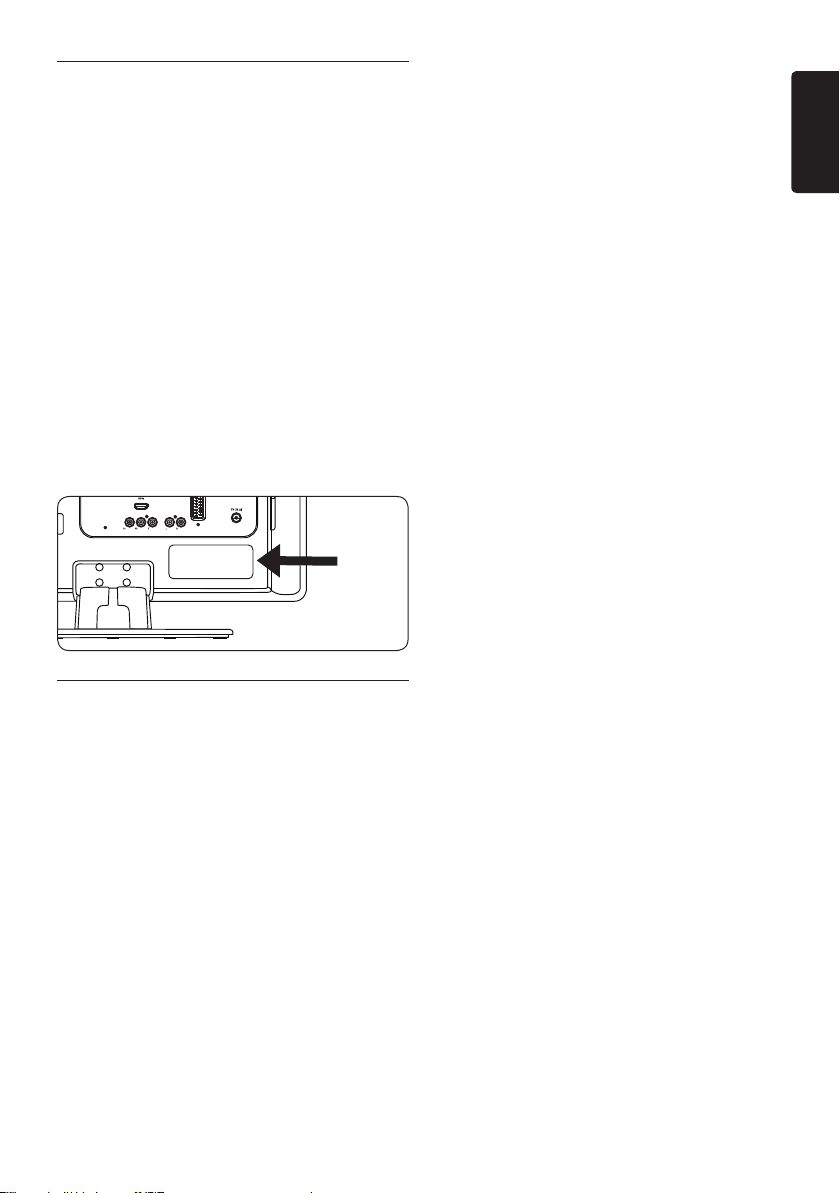
Viktigt!1.
EXT 3
Vi gratulerar till ditt köp och hälsar dig
välkommen till Philips!
Läs den här bruksanvisningen innan du börjar
använda produkten.
Läs det här avsnittet noggrant och följ
säkerhetsanvisningarna samt anvisningarna om
hur du tar hand om produkten. Produktgarantin
gäller inte för skada som orsakats av att
anvisningarna inte har följts.
Du får tillgång till full produktsupport
genom att registrera produkten på
www.philips.com/welcome.
Modell- och serienumret finns på tv:ns baksida
samt på förpackningen.
1.1 Säkerhet
Om du har transporterat tv:n vid låg •
temperatur (under 5°C) ska du öppna
förpackningen och vänta tills tv:n har
samma temperatur som luften i rummet
innan du fortsätter att packa upp tv:n.
För att undvika kortslutning ska du se till •
att tv:n, fjärrkontrollen och fjärrkontrollens
batterier inte utsätts för regn eller vatten.
Placera inte kärl med vatten eller andra •
vätskor ovanpå eller i närheten av tv:n.
Om vätskor spills ut på tv:n kan det
orsaka elstötar. Använd inte tv:n om
vätska har spillts på den. Dra omedelbart
ut strömsladden ur nätuttaget och låt en
kvalificerad tekniker undersöka tv:n.
För inte in främmande föremål genom •
ventilationsspringan. Detta kan skada tv:n.
För att eliminera risk för eldsvåda eller •
el-stötar ska du undvika att placera tv:n,
fjärrkontrollen eller fjärrkontrollens
batterier i närheten av öppna lågor (t.ex.
tända ljus) och andra värmekällor, inklusive
direkt solljus.
Placera inte tv:n i ett trångt utrymme, t.ex. •
i en bokhylla. Lämna ett utrymme på minst
10 cm runt hela tv:n för att sörja för god
ventilation. Se till att luftflödet inte hindras.
Om tv:n placeras på en plan, fast yta •
ska endast den medföljande ställningen
användas. Ändra inte tv:ns position om
ställningen inte är ordentligt fastskruvad
vid tv:n.
Väggmontering av tv:n bör endast utföras •
av kvalificerad personal. Tv:n får endast
monteras på ett lämpligt väggfäste och på
en vägg som säkert kan bära upp tv:ns vikt.
Felaktig väggmontering kan leda till allvarlig
personskada eller andra skador. Försök inte
utföra väggmontering på egen hand.
Om tv:n är monterad på ett svängbart •
stativ eller svängbar arm ska du se till att
nätkabeln inte utsätts för belastning när
tv:n svängs. Nätsladden får inte utsättas för
påfrestningar. Detta kan orsaka ljusbågar
eller eldsvåda.
Dra ut nätsladden och antennsladden •
från tv:n före åskväder. Om nätsladden
utsätts för påfrestningar kan anslutningar
lossna och orsaka ljusbågar eller eldsvåda.
Före åskväder ska du dra ut tv:ns nätsladd
och antennsladd ur respektive vägguttag.
Vid åskväder ska du inte vidröra någon del
av tv:n, nätsladden eller antennsladden.
Se till att nätsladden ligger lätt åtkomlig, så •
att det är lätt att dra ut den ur vägguttaget.
Bestående hörselskador kan uppstå om du •
använder hörlurar eller öronmusslor vid
hög volym. Hög volym kan kännas normalt
när man lyssnar länge, men hörselskador
kan uppstå. För att skydda din hörsel bör
du använda hörlurar eller öronmusslor vid
hög volym endast under begränsad tid.
SV
SV-3
Page 7

När du drar ut nätsladden ur vägguttaget •
ska du tänka på följande:
Stäng av tv:n först.•
Dra ut nätsladden ur vägguttaget. •
• Dra ut nätsladden ur nätingången på
baksidan av tv:n. Dra alltid i själva
stickkontakten. Dra inte i nätsladden.
utsträckning. Det kan till exempel röra
sig om skärmmenyer, text-tv-sidor, svarta
fält eller aktietickers. Om det inte går att
undvika orörliga bilder bör du minska
skärmens kontrast och ljusstyrka för att
förhindra skada på skärmen.
Miljövård1.3
Återvinn förpackningen
Förpackningen till denna tv-apparat är
avsedd att återvinnas. Kontakta de lokala
myndigheterna för information om
förpackningsåtervinning.
Kassering av din gamla produkt
1.2 Vård av bildskärmen
Stäng av tv.n och dra ur nätsladden •
innan du rengör skärmen. Torka av
skärmen med en mjuk, torr trasa.
Använd inte rengöringsmedel som t.ex.
hushållsrengöringsmedel, eftersom dessa
kan skada skärmen.
Torka av vattendroppar så fort som •
möjligt för att undvika deformationer
eller färgförändringar.
Vidrör, tryck, gnugga eller slå inte på •
skärmen med hårda föremål, eftersom det
kan skada skärmen permanent.
Stillbilder som ligger kvar på skärmen under •
längre tid ska undvikas i största möjliga
Din produkt är tillverkad av högkvalitativa
material och delar som kan återvinnas och
återanvändas. Symbolen med en överkryssad
soptunna som kan finnas på produkten innebär att
produkten omfattas av EU-direktiv 2002/96/EC:
Produkten får inte slängas som hushållsavfall.
Fråga återförsäljaren om hur produkten
kan kasseras på ett säkert sätt. Felaktig
produktkassering orsakar skada både på miljön
och på människors hälsa.
Kassering av batterier
De medföljande batterierna innehåller inte
kvicksilver eller kadmium. Avfallshantera
de medföljande batterierna och alla andra
uttjänta batterier i enlighet med de lokala
bestämmelserna.
Strömförbrukning
Denna tv-apparat har en minimal
energiförbrukning i vänteläge för att minimera
belastningen på miljön. Energiförbrukning i
aktivt läge anges på tv:ns baksida.
Ytterligare produktspecifikationer finns i
produktbladet på www.philips.com/support.
SV-4
Page 8

SV-5
SV
Din tv2.
POWER
PROGRAM
MENU
VOLUME
1
2
4
3
5
EXT 3
Kontakter på baksidan.
I det här avsnittet får du en översikt över tv:ns
knappar och funktioner.
2.1 Översikt
Knappar på sidan
POWER1.
PROGRAM +/-2.
MENU3.
VOLUME +/-4.
Strömindikator/Fjärrkontrollssensor5.
Kontakterna på baksidan av tv:n används för
antennanslutning och permanenta anslutningar,
t.ex. HD-diskspelare, dvd-spelare eller video.
Obs! D Läs mer om anslutningar i Avsnitt 7
Ansluta enheter.
Kontakter på sidan
Kontakterna på sidan av tv:n används för att
ansluta mobila enheter, t.ex. HD-videokameror
eller spelkonsoler. Du kan även ansluta hörlurar.
Page 9

Fjärrkontroll
1
2
3
4
5
6
7
8
.1. Av/På
SOURCE2.
TELETEXT3.
Färgknappar4.
Från vänster: röd, grön, gul, blå
Í5. , Æ, Î, ï, OK
Knappar för navigering och markörstyrning
MENU6.
P +/-7.
Program/kanal upp/ned
”8. +/-
Volym upp/ned
Mer information om fjärrkontrollen finns i
Avsnitt 5.1 Översikt över fjärrkontrollen.
SV-6
Page 10

SV-7
SV
3. Komma igång
EXT 3
3.2 Väggmontering av tv:n
I det här avsnittet går vi igenom hur du ska
placera och installera tv:n och kompletterar
informationen i Snabbstartsguiden.
Obs! D Läs i Snabbstartsguiden om hur man
monterar tv:n på en ställning.
3.1 Placera tv:n
Du ska läsa och förstå säkerhetsinstruktionerna
i avsnitt 1.1. Tänk dessutom på följande innan du
placerar din tv:
Det bästa avståndet för att titta på tv är tre •
gånger skärmens storlek.
Placera tv:n så att ljus inte faller på •
skärmen.
Anslut externa enheter innan du placerar •
tv:n permanent.
Din tv är utrustad med ett Kensington-•
säkerhetshål på baksidan. Om du
ansluter ett Kensington-lås (ingår ej)
i stöldförebyggande syfte ska du placera
tv:n i närheten av ett större, tyngre föremål
(t.ex. ett bord), vid vilket det är lätt att låsa
fast tv:n.
VARNING: Väggmontering av tv:n B
bör endast utföras av kvalicerade
installatörer. Koninklijke Philips
Electronics N.V. påtar sig inget ansvar
för felaktig montering eller montering
som resulterar i olyckor eller skador.
Steg 1 Köp ett VESA-kompatibelt
väggfäste
Beroende på din tv:s storlek ska du köpa ett av
följande väggfästen:
Skärmstorlek
(tum/cm)
Typ av
VESA-
Särskilda
anvisningar
kompatibelt
väggfäste
(millimeter)
22”/55.9cm
19”/48.4cm
Fast 100 x 100
Fast 100 x 100Inga
Inga
Steg 2 Ta bort tv-stativet
Obs! D Om tv:n inte har ett monterat
benstativ går du vidare till Steg 3
Anslut kablar.
Lägg försiktigt tv:n med skärmen nedåt på 1.
en platt, stabil yta som är täckt med mjukt
tyg. Tyget ska vara så tjockt att det skyddar
skärmen.
Skruva loss bultarna som håller 2.
samman tv:n och stativet med hjälp
av en stjärnskruvmejsel (ingår ej).
(19-tumsmodellen har fyra bultar,
22-tumsmodellen har tre bultar).
Page 11

Dra bort stativet från tv:ns undersida med 3.
x4
ett fast grepp. Spara stativet och bultarna
om du skulle behöva skruva på stativet
i framtiden.
Steg 3 Anslut kablar
Anslut antennkabeln, nätsladden och alla andra
enheter till kontakterna på tv:ns baksida enligt
instruktionerna i följande avsnitt.
Obs! D Beroende på vilket VESA-kompatibelt
väggfäste du använder kan du behöva skilja
monteringsplattan från väggfästet för att
underlätta monteringen. Läs instruktionerna
som medföljer ditt VESA-kompatibla
väggfäste.
Leta reda på de fyra fästpunkterna på 1.
baksidan av tv:n.
Passa in monteringsplattan/väggfästet 2.
mot de fyra fästpunkterna, och placera
de distanserna mellan monteringsplattan/
väggfästet och fästpunkterna.
För in de bultarna genom 3.
monteringsplattan/väggfästet och
distanserna, och dra åt bultarna ordentligt
i fästpunkterna med hjälp av en skiftnyckel.
Steg 4
Sätt fast det VESA-kompatibla väggfästet på tv:n
VARNING: Använd endast B
de bultarna (M4 för alla modeller) och
distanserna (4 cm)
när du fäster det VESA-kompatibla
väggfästet på tv:n. De bultarna är
anpassade efter tv:ns vikt.
De distanserna är framtagna för att
underlätta kabelhanteringen.
SV-8
Fortsätt monteringen enligt instruktionerna 4.
som medföljer det VESA-kompatibla
väggfästet.
Page 12

SV-9
SV
3.3 Ansluta antennkabeln.
Leta reda på anslutningen 1. TV ANTENNA
på baksidan av tv:n.
Anslut den ena änden av antennsladden 2.
(medföljer ej) till anslutningen TV
ANTENNA. Använd en adapter om
antennsladden inte passar.
Anslut den andra änden av antennsladden 3.
till antennuttaget i väggen, och se till att
kontakterna sitter ordenligt i sladdens båda
ändar.
3.4 Ansluta nätsladden
VARNING: Försäkra dig om att B
nätspänningen stämmer överens med
spänningen som står angiven på tv:ns
baksida. Sätt inte i nätsladden i
nätuttaget om spänningen inte stämmer.
Ansluta till nätet
Obs! D
Nätkontaktens placering varierar från
modell till modell.
Leta reda på nätanslutningen 1. AC IN
på baksidan eller undersidan av tv:n.
Anslut nätsladden till nätanslutningen 2.
AC IN.
Anslut nätsladden till vägguttaget, och se till 3.
att kontakterna sitter ordenligt i sladdens
båda ändar.
Page 13

3.5 Hantera kablar och sladdar
1
3.7 Slå på tv:n
Låt nätsladden, antennsladden och alla andra
kablar och sladdar till andra enheter löpa
genom sladdhållaren (1) på baksidan av tv:n.
3.6 Sätta batterier i
fjärrkontrollen
Öppna batteriluckan på baksidan av 1.
fjärrkontrollen genom att skjuta den
enligt bilden.
Första gången du slår på tv:n ska du kontrollera
att nätsladden är rätt ansluten. Tryck sedan på
POWER-knappen på sidan av tv:n.
Obs! D På vissa tv-modeller måste man trycka
in POWER-knappen och hålla den intryckt
undererasekunder.Detkantaupptill15
sekunder innan tv:n startar.
Förstagångsinstallation3.8
När du sätter på tv:n första gången ombeds du
välja Land och Menyspråk.
Om menyn inte visas trycker du på MENU på
fjärrkontrollen för att få fram den.
Tryck på 1. Î och ï på fjärrkontrollen för att
välja land, och tryck på OK för att bekräfta
valet.
Tryck på 2. Î och ï för att välja ett språk,
och tryck på OK för att bekräfta ditt val.
Sökningen startar automatiskt. Alla
tillgängliga tv-kanaler och radiostationer
sparas. Detta tar några minuter.
Om de mottagna signalerna innehåller
sorteringsinformation kommer kanalerna
att sparas i rätt ordning. Därefter är
sökningen fullbordad. I annat fall ger du
kanalerna nummer med hjälp av menyn
Kanalinställning.
Sätt i de två batterierna (typ AAA-LR03). 2.
Kontrollera att batteriernas poler (+) och
(-) överensstämmer med markeringarna
inuti fjärrkontrollen.
Skjut tillbaka luckan på dess plats.3.
Obs! D Ta ur batterierna om du inte ska
använda fjärrkontrollen under en längre tid.
SV-10
Obs! D Du kan avsluta eller avbryta sökningen
genom att trycka på MENU. Om inga
kanaler hittas går du till Avsnitt 9 Felsökning.
Page 14

SV-11
SV
Använda tv:n 4.
1
POWER
PROGRAM
MENU
I det här avsnittet får du lära dig tv:ns
grundläggande funktioner. Mer avancerade
funktioner beskrivs i Avsnitt 5 Fler funktioner
i din tv.
Tips! E Tv:n förbrukar visserligen väldigt lite
energi i vänteläget, men energiförbrukningen
upphör inte helt och hållet så länge tv:n
fortfarande är ansluten till elnätet. När du
inte ska använda tv:n under en längre tid
bör du stänga av den och dra ut nätsladden
ur vägguttaget.
Slå på eller stänga av eller 4.1
använda vänteläget
Sätta på tv:n
Om strömindikatorn (1) inte lyser trycker •
du på POWER-knappen på sidan av tv:n.
Stänga av tv:n
Tryck på • POWER-knappen på sidan av
tv:n. Strömindikatorn (1) slocknar.
Sätta på från vänteläget
Om strömindikatorn visar vänteläge (röd) •
trycker du på . på fjärrkontrollen.
Obs! D Om du inte kan hitta fjärrkontrollen
och vill sätta på tv:n från vänteläget trycker
du på MENU-knappen på sidan av tv:n.
4.2 Titta på tv
Byta kanal
Växla till vänteläge
Tryck på • . på fjärrkontrollen.
Strömindikatorn växlar till vänteläge
(rött ljus).
Tryck på en siffra (1 till 99) eller tryck på 1.
P +/- på fjärrkontrollen.
Tryck på 2. PROGRAM +/- på sidan av tv:n.
Tryck på 3.
på fjärrkontrollen för att
återgå till föregående kanal.
Page 15

Justera volymen
Tryck på • + eller - på fjärrkontrollen,
eller tryck på VOLUME + eller - på sidan
av tv:n.
Tryck på •
stänga av ljudet. Tryck på
för att sätta på ljudet igen.
Obs! D För hörlurar:
Tryck på •
för att justera ljudnivån i hörlurarna.
Tryck på •
tv-högtalarna.
Tryck på •
högtalarljudet igen.
på fjärrkontrollen för att
en gång till
+ eller - på fjärrkontrollen
för att stänga av ljudet från
+ eller - för att sätta på
4.3 Titta med anslutna enheter
Slå på enheten.1.
Tryck på 2. SOURCE på fjärrkontrollen.
4.4 Använda text-tv
Tryck på 1. TELETEXT på fjärrkontrollen.
Startsidan visas.
Gå till önskad text-tv-sida genom att ange 2.
sidnumret med sifferknapparna.
Tryck på 3. P +/- eller Î/ï för att gå till nästa
eller föregående sida.
Tryck på en färgknapp för att välja ett av 4.
de färgkodade alternativen längst ned på
skärmen.
Tips! E Tryck på
sidan du såg på tidigare.
Tryck på 5. TELETEXT en gång till för att
stänga av text-tv.
om du vill återgå till
Tryck på 3. Î eller ï för att välja den
anslutna enheten.
Tryck på 4. OK för att bekräfta valet.
SV-12
Page 16

SV-13
SV
1
2
21
20
19
18
17
16
15
14
13
3
4
5
6
7
8
9
10
11
12
Fler funktioner i din tv5.
Översikt över fjärrkontrollen5.1
1. . Sätter på tv:n från vänteläge eller
återgår till vänteläge.
SOURCE2.
Väljer anslutna enheter.
3. /HOLD
Väljer ett bildformat eller fryser en text-
tv-sida.
DUAL I-II/REVEAL 4.
Tryck på knappen flera gånger för att
välja ett ljudläge eller för att växla mellan
visningsläge eller dolt läge.
Färgknappar 5.
Väljer uppgifter eller text-tv-sidor.
INFO6.
Visar programinformation om sådan är
tillgänglig.
OK 7.
Öppnar menyn Alla kanaler eller
aktiverar en inställning.
Í8. , Æ, Î, ï
Navigerar i menyerna.
9. Incredible Surround
Ger tv-ljudet större djup och dimensioner.
Välj På eller Av.
P +/- 10.
Hoppar till nästa eller föregående kanal.
Sifferknappar11.
Väljer en kanal, sida eller inställning.
12.
Återgår till den kanal du såg på tidigare.
ACTIVE CONTROL: 13. Funktionen ej
tillgänglig.
14.
Stänger av eller sätter på ljudet.
15. +/-
Höjer eller sänker ljudet.
MENU/EXIT 16.
Öppnar eller stänger menyerna.
BACK17.
SMART MODE 18.
Tryck flera gånger för att välja Personligt,
Fyllig, Natur, Mjuk eller Multimedia.
DEMO19. : Funktionen ej tillgänglig.
TELETEXT 20.
Sätter på eller stänger av text-tv.
b21. Dubbla bilder –Funktionen ej tillgänglig.
Page 17

Använda tv-menyerna5.2
Bildmenyn innehåller de inställningar som påverkar bildkvaliteten.
Huvudkontroll Bild4 8
Ljud
Egenskaper
Installera
Kontrast
Ljusstyrka
Färg
Skärpa
Färgton
Färgtemperatur
Bildformat
Smart bildBild
Bildmenyn innehåller de inställningar som påverkar bildkvaliteten.
Huvudkontroll Bild4 8
Ljud
Egenskaper
Installera
Kontrast
Ljusstyrka
Färg
Skärpa
Färgton
Färgtemperatur
Bildformat
Smart bildBild
Med hjälp av skärmmenyerna kan du installera
tv:n, justera bild- och ljudinställningar samt
komma åt olika funktioner. I det här avsnittet
beskrivs hur du navigerar i menyerna.
Öppna huvudmenyn
Tryck på 1. MENU på fjärrkontrollen för att
öppna huvudmenyn.
Följande meny visas:
Beskrivning av bildinställningar:
Smart bild• : välj mellan Personlig, Livlig,
Standard, Film eller Strömspar.
Ljusstyrka• : ändra bildens ljusstyrka.
Kontrast• : ändra skillnaden mellan ljusa och
mörka nyanser.
Färg• : ändra färgernas intensitet.
Skärpa• : ändra bildens skärpa.
Färgton• : ändra bildens allmänna färgbalans.
Färgtemperatur• : ändra färgåtergivningen.
Bildformat• : ändra till en inställning som
passar det program du ser på.
Tryck på 2. MENU för att stänga menyn igen.
Justera bildinställningar5.3
Tryck på MENU på fjärrkontrollen och välj
1.
Bild.
Menyn Bild visas.
Tryck på 2. Æ för att välja en inställning,
och tryck på Î eller ï för att justera
inställningen.
Tryck på 3. MENU för att lämna menyn.
SV-14
Ändra bildformat
Ändra till ett bildformat som passar det
program du tittar på.
Tryck på1.
(Bildformat) på fjärrkontrollen.
Du kan även trycka på
fjärrkontrollen och välja
MENU
på
Bild Æ Bildformat.
Tryck på 2. Î eller ï för att välja något av
följande bildformat:
Page 18

SV-15
SV
Super zoom (inte för HD)•
Ljudmenyn innehåller inställningar som påverkar ljudets återgivning.
Huvudkontroll Ljud4 4
Ljud
Egenskaper
Installera
Inställningar
Incredible surround
AVL
Smart ljudBild
Med menyn Egenskaper kan du styra speciella extrafunktioner.
Huvudkontroll Egenskaper4 4
Ljud
Egenskaper
Installera
NR
Autolås
Källista
TimerBild
Tar bort de svarta fälten på sidan i 4:3-
sändningar med minimal distorsion.
4:3 (inte för HD)•
Väljer det klassiska 4:3-formatet.
Movie expand 14:9 (inte för HD)•
Skalar om det klassiska 4:3-formatet
till 14:9.
Movie expand 16:9 (inte för HD)•
Skalar om det klassiska 4:3-formatet
till 16:9.
Bredbild•
Skalar om det klassiska 4:3-formatet
till 16:9.
Tryck på 2. Î eller ï för att markera en
inställning, och tryck på Æ för att välja
inställningen.
Tryck på 3. Î eller ï för att justera
inställningen, och tryck på OK för att
bekräfta ändringen.
Tryck på 4. MENU för att stänga menyn igen.
Beskrivning av ljudinställningar:
Smart ljud• : välj mellan Personligt, Tal,
Musik, Film och Multimedia.
Inställningar• : ändra Diskant, Bas,
Balans.
Incredible Surround• : ge ljudet större
djup och dimensioner. Välj På eller Av.
AVL• : begränsa oönskade höjningar av
ljudvolymen, särskilt vid kanalbyte eller
reklamavbrott.
5.5 Använda funktioner
Tryck på 1. MENU på fjärrkontrollen och
välj Egenskaper.
5.4 Justera ljudinställningar
Tryck på 1. MENU på fjärrkontrollen och välj
Ljud.
Page 19

Timer
Tryck på höger knappen för att välja menyspråk.
Installera
Huvudkontroll
Språk6 22
Land
Autospara
Manuell lagring
Kanalinställning
Åter fabriksinst.
Språk
Engelska
• Klocka: ställa in klockan.
• Starttid: ställ in klockslag då tv:n ska
slås på automatiskt.
• Stopptid: ställ in klockslag då tv:n ska
stängas av automatiskt.
Insomningstimer• : välj en automatisk
insomningstid, från 0 till 180 minuter.
6. Installera kanaler
I det här kapitlet finns instruktioner för hur du
gör en förstagångsinstallation av kanaler, samt
för hur du installerar om kanaler.
Obs! D Vid ominstallation ändras listan
Alla kanaler.
6.1 Installera kanaler automatiskt
NR
Dämpar bildbrus (snö) under svåra
mottagningsförhållanden.
Autolås
Det går att låsa tv-kanaler för att förhindra att
barn tittar på olämpliga program. Autolåset
ger möjlighet till följande inställningar:
Lås program:• låser tv-kanaler.
• Ändra kod: ändrar din åtkomstkod.
Radera allt:• låser upp alla låsta kanaler
och program.
Tips! E Om du glömmer koden trycker du in
administrationskoden 0711.
Källista
Följande signalkällor: TV, EXT 1, EXT 2
S-Video, EXT 2 CVBS, EXT 3, PC IN,
HDMI och HDMI-ingång på sidan.
Tryck på 1. Î eller ï för att markera ett val,
och tryck på Æ för att göra ett val.
Bekräfta valet genom att trycka på 2. OK.
Tryck på 3. MENU för att lämna menyn.
Steg 1 Välj menyspråk
Tryck på 1. MENU på fjärrkontrollen och välj
Installera > Språk.
Tryck på 2. Î eller ï för att välja språk.
Bekräfta valet genom att trycka på 3. OK.
Steg 2 Välj land
Tv:n installerar och ordnar kanalerna enligt ditt
land.
Tryck på 1. MENU på fjärrkontrollen och välj
Installera > Land.
Tryck på 2. Î eller ï för att välja det land du
befinner dig i.
Bekräfta valet genom att trycka på 3. OK.
Steg 3 Installera kanaler
Tv:n söker efter och sparar alla tillgängliga
analoga tv-kanaler.
SV-16
Page 20

SV-17
SV
Tryck på 1. MENU på fjärrkontrollen och välj
Funktionen ger möjlighet att söka efter tillgängliga kanaler.
Installera
Huvudkontroll
Manuell lagring6 5
Manuell lagring
Prog. no
System
Fininställning
Lagra
Land
Autospara
Manuell lagring
Kanalinställning
Åter fabriksinst.
Språk
Funktionen ger möjlighet att redigera kanalnamn och kanalordning, m.m.
Installera
Huvudkontroll
Kanalinställning6 4
Kanaländring
Namnredigering
Kanalredigering
Kanalsortering
Land
Autospara
Manuell lagring
Kanalinställning
Åter fabriksinst.
Språk
Installera > Autospara.
Tryck på 2. Æ för att välja Starta.
Bekräfta valet genom att trycka på 3. OK.
När kanalsökningen är fullbordad trycker 4.
du på MENU för att lämna menyn.
6.2 Spara kanaler manuellt
I det här avsnittet beskrivs hur du söker och
sparar analoga tv-kanaler manuellt.
Steg 1 Manuell lagring
Tryck på 1. MENU på fjärrkontrollen och välj
Installera > Manuell lagring.
Välj4. Prog. no och tryck på nummer 0 till 9
eller Î / ï för att ange kanalnumret.
Välj5. Fininställning, och tryck på Î eller
ï för att justera inställningen.
Välj 6. Lagra och tryck på Æ för att spara
kanalen.
Upprepa ovanstående steg för varje kanal 7.
som ska ställas in.
Tryck på 8. MENU för att lämna menyn.
Steg 2 Kanalinställning
Det går att ge en kanal namn och nummer
samt att ändra ordningen på kanalerna.
Tryck på 1. MENU på fjärrkontrollen och välj
Installera > Kanalinställning.
Tryck på 2. Î eller ï för att markera ett val,
och tryck på Æ för att göra ett val.
Välj 2. System, och tryck på Æ för att välja
något av följande system:
Europa• (automatisk identifiering*)
Frankrike• (L/L’ standard)
Östeuropa• (DK standard)
UK• (I standard)
Västeuropa• (BG standard)
Välj3. Manuell lagring och tryck på Æ för
att påbörja lagringen.
När en kanal hittas stoppar kanalsökningen
och kanalnamnet visas (om det är
tillgängligt). Gå till nästa steg. Om du känner
till frekvensen för en viss kanal kan du ange
den via sifferknapparna 0 till 9. Leta efter
möjliga lösningar om ingen bild hittas. Se
Avsnitt 9. Felsökning.
Kanalredigering:• väljer en kanal som ska
redigeras.
Kanaländring: • flyttar den valda kanalen till
destinationskanalen.
Namnredigering:• namnger en kanal eller
en extern signalkälla.
Tryck på • Í, Æ för att navigera i
visningsområdet.
Tryck på • Î, ï för att välja tecken.
Tryck på • Æ för att stänga. Namnet
sparas.
Kanalsortering: • ordnar kanaler i
nummerordning och alfabetiskt.
Page 21

7. Ansluta enheter
EXT 3
123
6 4 5
7
8
9
Anslutningar – översikt7.1
Kontakter på baksidan
EXT 1 1.
Scart-kontakt för dvd-spelare, video,
digitalmottagare, spelkonsoler och andra
scart-enheter. Stöder Audio L/R.
AUDIO IN 2.
Ingång (minikontakt) för ljud från dator.
PC IN 3.
VGA-anslutning för dator.
HDMI 4.
HDMI-ingångar för Blu-ray-spelare,
digitalmottagare, spelkonsoler och andra
enheter med hög upplösning.
EXT 3 5.
Komponentvideo (Y Pb Pr) och Audio L/Ringångar för dvd-spelare,
TV ANTENNA6.
SV-18
Kontakter på sidan
Hörlursuttag 7.
Stereo, minikontakt.
EXT 2 8.
Ingångar för CVBS, S-video och Audio L/R.
Stöder komposit- och S-videoenheter.
HDMI sidoingång 9.
Extra HDMI-ingång för mobila enheter med
hög upplösning.
Page 22

SV-19
SV
Välja anslutningskvalitet7.2
I det här avsnittet beskrivs hur du får bättre
ljud och bild genom att använda bästa möjliga
anslutningar för dina enheter.
När du använder en komponentvideokabel
ska kabelfärgerna matcha EXT 3-anslutningarna
på tv:ns baksida. Du ska även ansluta en
Audio L/R-kabel till de röda och vita Audio
L/R-ingångarna vid EXT 3.
HDMI – Högsta kvalitet
HDMI ger bästa möjliga bild- och ljudkvalitet.
Ljudsignalen och bildsignalen leds i samma kabel
och ger en okomprimerad, digital anslutning
mellan din tv och HDMI-enheten. Du måste
använda HDMI för att få högsta upplösning
i HD-bilder.
D Obs! Philips HDMI har funktioner för
HDCP (High-bandwidth Digital Contents
Protection). HDCP är ett sätt att skydda
högupplöst innehåll på dvd-skivor och
Blu-ray-skivor.
Komponent (Y Pb Pr) – Högre kvalitet
SCART – Bra kvalitet
Scart kombinerar bild- och ljudsignaler i en
och samma kabel. Ljudsignalen är i stereo,
och bildsignalen kan ha kompositkvalitet.
Scart stöder inte högupplöst video och signalen
är analog. Tv:n har en scart-kontakt, EXT 1.
S-video – Bra kvalitet
S-video-kabel •
Audio L/R-kabel - Röd, Vit•
Komponentvideokabel - Röd, Grön, Blå •
Audio L/R-kabel - Röd, Vit•
Komponent (Y Pb Pr)-video ger bättre
bildkvalitet än S-video eller kompositvideoanslutningar. Komponentvideo stöder visserligen
högupplösta signaler, men bildkvaliteten är lägre
än med HDMI och signalen är analog.
S-video är en analog anslutning som ger
bättre bildkvalitet än kompositvideo. När du
ansluter en enhet med S-video ska du ansluta
S-videokabeln till S-videokontakten vid EXT 2
på tv:n. Du måste ansluta en separat Audio L/Rkabel från enheten till de röda och vita Audio
L/R-ingångarna vid EXT 2 på tv:n.
Page 23

Komposit– Grundläggande kvalitet
Kompositvideo är en grundläggande analog
anslutning som vanligen kombinerar en (gul)
videokabel (cinch) med en (röd och vit)
Audio L/R-kabel (cinch). Se till att kabelfärgerna
stämmer överens när du använder
kompositvideo- och Audio L/R-ingångarna vid
EXT 2 på tv:n.Kompositkabel, audio/video - Gul,
röd och vit.
SV-20
Page 24

SV-21
SV
7.3 Ansluta enheter
EXT 3
Blu-ray Disc player
OUT
HDMI
EXT 3
DVD Player
I det här avsnittet beskrivs hur man ansluter olika enheter med olika anslutningsmetoder. Här får
du mer utförlig information än i Snabbstartsguiden.
Varning! Dra ut nätsladden ur eluttaget innan du ansluter externa enheter. C
Obs! D En enhet kan anslutas till tv:n på olika sätt, beroende på tillgänglighet och dina behov.
Blu-ray-spelare
För att få bild med full högupplösning ska du använda en HDMI-kabel enligt bilden:
Dvd-spelare
En dvd-spelare ansluts med scart-kabel enligt bilden:
Page 25

Satellitmottagare
EXT 3
Satellite receiver
EXT 3
DVD Recorder / Digital receiver
IN
OUT
EXT 3
DVD Recorder
IN
OUT
För mottagning av analoga kanaler via antenn och digitala kanaler via satellitmottagare ansluter du
en antennkabel och en scartkabel enligt bilden:
Kombinerad dvd-recorder och digitalmottagare
För mottagning av analoga kanaler via antenn och inspelning av program på en kombinerad
dvd-recorder och digitalmottagare ansluter du två antennkablar och en scartkabel enligt bilden:
Dvd-recorder
För mottagning av analoga kanaler via antenn och inspelning av program på en dvd-recorder
ansluter du två antennkablar och en scartkabel enligt bilden:
SV-22
Page 26

SV-23
SV
Spelkonsol eller videokamera
EXT 3
VGA
VGA
Den förmodligen mest praktiska anslutningen
för en mobil spelkonsol eller videokamera finns
på tv:ns sida. Här kan du ansluta bland annat
spelkonsolen eller videokameran till S-videooch AUDIO L/R-kontakter. Det finns även en
HDMI-ingång för enheter med hög upplösning.
En spelkonsol eller videokamera som ska vara
permanent ansluten kan lämpligen anslutas till
HDMI- eller EXT 3 (komponent)-ingångarna på
baksidan av tv:n.
Dator
Innan du ansluter en dator:
Ställ in datorskärmens uppdateringsfrekvens •
på 60 Hz. I Avsnitt 8 Tekniska specifikationer
finns en lista med datorupplösningar.
Ändra tv:ns bildformat till • bredbild
enligt anvisningarna i Avsnitt 5.3. Justera
bildinställningar.
Ansluta en dator på baksidan av tv:n
Anslut datorn till uttaget PC IN på baksidan 1.
av tv:n med en VGA-kabel.
Anslut en ljudkabel med minikontakt 2.
från datorn till AUDIO IN-ingången för
minikontakt på baksidan av tv:n.
Page 27

Tekniska 8.
specifikationer
Specifikationerna kan ändras utan föregående
meddelande. Mer detaljerade specifikationer för
produkten finns på www.philips.com/support.
Bildskärmsupplösningar som stöds
Datorformat •
Upplösning Uppdaterings-
hastighet
720 x 400 70 Hz
640 x 480 60 Hz
640 x 480 67 Hz
800 x 600 60 Hz
1024 x 768 60 Hz
1280 x 1024 60 Hz
1440 x 900 60 Hz
1680 x 1050
(endast 22 tum) 60 Hz
• Videoformat
Upplösning Uppdaterings-
hastighet
480i 60 Hz
480p 60 Hz
576i 50 Hz
576p 50 Hz
720p 50 Hz, 60 Hz
1080i 50 Hz, 60 Hz
1080p 50 Hz, 60 Hz
(endast HDMI)
Anslutningar på baksidan
EXT 1 (SCART): Audio L/R, CVBS in/ut, •
RGB
EXT 3: Komponent (Y Pb Pr), Audio L/R in•
HDMI •
TV-ANTENNA•
AUDIO IN: Ljudingång (minikontakt) för •
dator
PC IN: PC D-sub 15-stifts kontakt•
Anslutningar på sidan
Hörlursutgång (stereo, minikontakt)•
EXT 2: AUDIO L/R, CVBS in, S-video in.•
HDMI sidoanslutning•
Strömförbrukning
Nätström: Växelström 100-240 V (±10 %)•
Strömförbrukning vid användning och •
vänteläge: Se tekniska specifikationer
på www.philips.com
Lufttemperatur: 5ºC – 35ºC•
Mottagare / Mottagning / Sändning
Antenningång: 75 ohm koaxial (IEC75)•
Spela upp video: NTSC, SECAM, PAL•
Ljud
Ljudsystem: Virtuellt Surroundljud•
Fjärrkontroll
Typ: RC-5•
Batterier: 2 st. AAA (LR03)•
SV-24
Page 28

SV-25
SV
Felsökning 9.
I detta avsnitt beskrivs vanliga problem och
deras lösningar.
Allmänt 9.1
Det går inte att slå på tv:n:
Dra ur nätsladden, vänta en minut och sätt •
i nätsladden igen.
Kontrollera att nätsladden är rätt ansluten •
och att det finns ström i vägguttaget.
Fjärrkontrollen fungerar inte som den
ska:
Kontrollera att batterierna sitter korrekt •
i fjärrkontrollen, med polerna + och placerade på rätt håll.
Ersätt batterierna i fjärrkontrollen om de är •
svaga eller helt slut.
Rengör fjärrkontrollen och sensorlinsen på •
tv:n.
Tv-menyerna visas på fel språk:
I • Avsnitt 6.1 Installera kanaler automatiskt
finns anvisningar om hur man ändrar språk
i menyerna.
Det hörs ett gnisslande eller knakande
ljud från tv-chassit när man slår på eller
stänger av tv:n eller när man sätter den
i vänteläge:
Ingen åtgärd krävs. Ljudet är normalt och •
uppstår när tv:n värms upp eller kallnar,
varvid delar expanderar eller dras samman.
Detta påverkar inte apparatens prestanda.
Har du glömt koden till låsfunktionen?
Ange 0711 enligt anvisningarna i • Avsnitt 5.5
Använda funktioner.
Bildproblem9.2
Strömindikatorn lyser men det kommer
ingen bild:
Kontrollera att antennen är ordentligt •
ansluten.
Kontrollera att du har valt rätt enhet.•
Det kommer ljud men ingen bild:
Kontrollera att bildinställningarna är rätt. •
Se Avsnitt 5.3 Justera bildinställningar.
Dålig mottagning när signalen kommer
från en antenn:
Kontrollera att antennen är ordentligt •
ansluten till tv:n.
Högtalare, ojordade ljudenheter, •
neonbelysning, höga byggnader och berg
kan påverka bildkvaliteten. Försök förbättra
mottagningen genom att rikta antennen åt
ett annat håll eller genom att flytta enheter
bort från tv:n.
Kontrollera att tv:n är inställd på det •
tv-system som används där du bor.
Se Avsnitt 6.2 Spara kanaler manuellt.
Om det bara är en kanal som har dålig •
mottagning kan du försöka med att
finjustera denna kanal. Se Avsnitt 6.2
Spara kanaler manuellt.
Bildkvaliteten från anslutna enheter är
dålig:
Kontrollera att enheterna är ordentligt •
anslutna.
Kontrollera att bildinställningarna är rätt. •
Se Avsnitt 5.3 Justera bildinställningar.
Bilden passar inte för skärmen – den är
för liten eller för stor:
Försök med att använda ett annat •
bildformat enligt anvisningarna i Avsnitt
5.3. Justera bildinställningar.
Bildens placering på skärmen är felaktig:
Bildsignalen från vissa enheter passar •
inte för skärmen. Kontrollera enhetens
utgångssignal.
Page 29

Ljudproblem9.3
Tv.n har bild men det kommer inget ljud:
Obs! D Om tv:n inte hittar någon ljudsignal
stängs ljudet av automatiskt. Den ger då
ingen felindikering.
Kontrollera att alla kablar är ordentligt •
anslutna.
Kontrollera att volymen inte är nedskruvad •
till 0 (noll).
Kontrollera att ljudet inte har stängts •
av med ljudavstängningsknappen på
fjärrkontrollen.
Tv.n har bild men ljudkvaliteten är dålig:
Kontrollera • Ljud-inställningarna som
beskrivs i Avsnitt 5.4 Justera ljudinställningar.
Tv:n har bild men det kommer ljud
endast från en högtalare:
Kontrollera att • Balans är korrekt inställd
enligt beskrivningen i Avsnitt 5.4 Justera
ljudinställningar.
Problem med HDMI-9.4
anslutning
Du har problem med HDMI-enheter:
HDCP-funktionen kan fördröja visningen •
av bilder från en enhet.
Om tv:n inte hittar enheten och skärmen •
inte visar någon bild, ska du försöka med
att koppla över till en annan enhet och
sedan tillbaka till den krånglande enheten.
En återstart kan avhjälpa problemet.
Vid oregelbundna ljudavbrott bör du med •
hjälp av HDMI-enhetens bruksanvisning
kontrollera att dess utgångsinställningar
är korrekta. Du kan även försöka med att
ansluta ljudsignalen från HDMI-enheten till
tv:n via AUDIO IN på tv:ns baksida.
Om du använder en HDMI-DVI-adapter •
eller en HDMI-DVI-kabel ska du se till att
en extra ljudkabel är ansluten till AUDIO
IN.
Problem med 9.5
datoranslutning
Datorvisningen på tv:n är inte stabil eller
synkroniserad:
Kontrollera att datorn är inställd på en •
upplösning och en uppdateringsfrekvens
som stöds. Se Avsnitt 8 Tekniska
specifikationer angående upplösningar
och uppdateringsfrekvenser som stöds.
Kontakta oss 9.6
Om du inte kan lösa ett problem kan du
gå till avdelningen FAQ (frågor och svar)
för denna tv-modell på adressen
www.philips.com/support.
Om du fortfarande inte kan hitta en lösning på
problemet kontaktar du kundtjänst i ditt land.
Kontaktuppgifter finns i denna bruksanvisning.
VARNING B
Försök inte reparera tv:n på egen hand.
Du kan skada dig allvarligt, tv:n kan
förstöras så att den inte kan repareras,
och garantin kan bli ogiltig.
Obs! D Ha modell- och serienumren för
tv:n tillgängliga när du ringer till oss. Dessa
nummernnspåbaksidanavtv:n,påsidan
av tv:n och på förpackningen.
SV-26
Page 30

SV-27
SV
Register10.
A
Analog
Kanalinstallation 17
Ansluta
enheter 18, 21
Ansluta antennkabeln. 9
Anslutningar
Enheter
Blu-ray-spelare 21
Dator 23
Dvd-spelare 21
Kabelkvalitet
HDMI 19
Komposit 20
S-video 19
Scart 19
Anslutningar på baksidan 5
Antenn
Ansluta 9
Återvinna produkten 4
Automatisk
Kanalinstallation 16
B
Butiksläge 16, 18
Byta kanal
kanaler 11
E
Enheter
Titta på 12
F
Felsökning 24
Fjärrkontroll
Batterier 10
Grundläggande funktioner 6
H
Hantera kablar och sladdar 10
HDCP 19
HDMI-kabel 19
Hemma-läge 16, 18
I
Installera kanaler 16
J
Justera
inställningar 15
K
Kanaler
Byta 11
Installation
Automatisk 16
Manuell 17
Kensington-lås 7
Komma igång 7
Komposit 20
L
Land
Val 16
Ljud
Inställningar
Justera inställningar 15
M
Manuell kanalinstallation 17
Menyer
Huvudmenyn
Öppna 14
Snabb åtkomst
Använda 15
Miljövård 4
P
Placera tv:n 7
Page 31

S
S-video 19
Säkerhet 3
Sätta tv:n i läge
På 10
På från vänteläget 11
Scart 19
Sido-
Anslutningar 5
Reglage 5
Snabbåtkomstmeny 15
Strömförsörjning
Ansluta 9
T
Tv
Fjärrkontroll
Batterier 10
Grundläggande funktioner 6
Knappar på sidan 5
Översikt 5
Placering 7
Sätta tv:n i läge
På 10
På från vänteläget 11
Ställ 7
Text-tv
Grundläggande funktioner 12
Titta på tv 11
Väggmontering 7
V
Väggmontering av tv:n 7
Vård
Miljö 4
Skärm 4
Vård av bildskärmen 4
VESA-kompatibelt väggfäste 7
Videoformat 24
Y
Y Pb Pr 19
Ö
Öppna
huvudmenyn 14
SV-28
Page 32

© 2008 Koninklijke Philips Electronics N.V.
All rights reserved.
